Всички файлове заемат по-малко място. Свободното място на вашия твърд диск изчезва - решение
Всички потребители на всяка версия операционна система Windows (XP, 7, 8) рано или късно, когато се опитват да запазят или инсталират нещо на компютъра, виждат съобщението „няма достатъчно място на устройство C“ на екрана на монитора. И най-често това се случва неочаквано. Изглежда, че само вчера е било там, но днес вече го няма.
Съвсем естествено е, че в този случай възникват много въпроси, основните от които са: къде изчезва мястото на диск C, защо се случва това и как да се реши този проблем?
Отговаряйки на въпроса защо свободното място на твърдия диск изчезва, могат да бъдат идентифицирани няколко причини. Потребителите на компютри погрешно вярват, че източникът на този проблем е вирусна инфекция. Най-често виновникът за дефицита свободно пространствое операционната зала Windows система. В тази статия ще разберете защо се губи място на диск C и какво може да ви помогне да избегнете това.
Основната причина е липсата на свободно дисково пространство
Основната причина за изчезването на свободното дисково пространство са системните функции.Ако настройките на операционната система са зададени по подразбиране, тогава тя постоянно изпълнява редица функции. Неговата работа е основната причина за изчезването на свободното място на твърдия диск. Правенето на корекции може да намали потреблението на място на твърдия диск от системните функции на Windows. Решението дали да се направят тези корекции е спорен въпрос. Решете този въпрос сами.
Списък с основните функции, които системата изпълнява самостоятелно, без ваше участие:
- Създаване на точки за възстановяване.
- Записване на промени след актуализации.
Създаване на точки за възстановяване
Твърдият диск показва по-малко памет, защото Windows създава точка за възстановяване, преди да инсталира нови програми или да направи промени. Благодарение на което, ако е необходимо, можете лесно да се върнете към предишната версия на системата. За записване на тези Windows точкиизисква се определено количество отсвободно място на твърдия диск. Съответно се правят промени в компютъра - диск C се запълва сам.За да разрешите проблема, стартирайте следните действия: Старт - контролен панел - система.
Фиг. 1. В прозореца, който се показва, отидете в раздела „защита“.Фиг.2. Тук избирате диска и щракнете върху бутона „конфигуриране“.
Тук са налични следните възможности:
- деактивирайте Windows защита. Деактивирането на защитата ще спести малко дисково пространство, но е крайно нежелателно. Точките за връщане, създадени от системата, ще помогнат за отстраняване на проблемите, възникнали по време на инсталацията нова програма, игри или драйвери.
- задайте ограничение за изразходваното място на твърдия диск, като посочите точния брой гигабайти.
- изтрийте всички точки за възстановяване. Но трябва да се има предвид, че ако е необходимо, няма да има какво да се върне и ще трябва само да преинсталирате системата.
Записване на промени след актуализации
Паметта на устройство C е намалена, тъй като Windows записва не само данни за създаване на точка за връщане, но и информация за актуализации. Тази информация се съхранява в. В резултат на това след всеки запис няма достатъчно място на C устройството.
- Системните файлове също заемат много място. Говорим за файлове за суап и хибернация. Файлът за хибернация има размер оперативна памет. Суап файлът може да се редактира.
- След тези стъпки ще се отвори прозорецът „Производителност на системата“.
В този прозорец в раздела " Виртуална памет„Можете да посочите размера на файла за виртуална памет. Системните файлове са една от причините, поради които мястото на диска C намалява, но дали си струва да намалите размера на файла за пейджинг зависи от вас.
Други възможни причини за липса на място на твърдия диск
Направихте ли всички манипулации, за да си върнете свободното място на твърдия диск, но това не помогна? Проблемът е, че паметта на устройството C липсва? Има ли останала памет? Така че причината за проблема е другаде. Има програми, които създават временни файлове. Някои програми изтриват тези данни при изключване, други ги оставят. Диск C се запълва сам, тъй като при инсталиране на програма от разопакован архив се създава временен файл, който заема свободно място на твърдия диск.
Photoshop, браузърът и някои програми, използвани за създаване и редактиране на видеоклипове, създават временни файлове, ако не са затворени правилно. Всички временни файлове, създадени в резултат на неправилна работа на програми, не се изтриват самостоятелно. Ако C устройството е пълно, изтриването на всички временни документи ще ви помогне да почистите C устройството. За да изчистите папката с временни документи, използвайте наличната във всички Windows версии"Почистване на диска".
За да го стартирате, въведете „Почистване на диска“ в лентата за търсене на системата и натиснете enterВграденото почистване не си върши добре работата, напускайки ненужен боклук. За тези цели има специални програми. Използвайте безплатна програма CCleaner за освобождаване на място на вашето устройство C. Изтеглянето му от официалния уебсайт не е трудно. Монтажът се извършва в автоматичен режим. След инсталирането стартирайте CCleaner и изчистете съдържанието на вашия твърд диск. Не трупайте боклук, настройте се автоматично почистванеУинчестър.
Ако е така, първо трябва да проверите съдържанието. изчезва свободно мястона устройство C, защото доста често срещана причина за липса на свободно място на твърдия диск е съхраняването на ненужна информация.
Тази причина може лесно да бъде отстранена чрез изтриване на ненужни данни от твърдия диск. Започнете да почиствате твърдия си диск с гледани филми, остаряла музика и клипове. Не забравяйте да изтриете игри, които никой не играе. Прегледайте папки, документи и премахнете ненужните боклуци.Можете да направите това сами, без никакви програми.
И накрая, не забравяйте, че неизползваните програми също заемат дисково пространство. След Не правилно отстраняваненякои файлове остават. Следователно, за правилното отстраняване ненужни програмиОт вашия компютър използвайте вградената помощна програма за добавяне/премахване на програми.
ГЛЕДАЙ ВИДЕОТО
Вече знаете какво да правите, ако мястото на твърдия ви диск свърши.
Великият учен Ломоносов е казал: „Нищо не възниква отникъде и нищо не изчезва в нищото“. Следователно, ако губите дисково пространство с Windows 10, има логично обяснение за това. И не е нужно веднага да търсите вируси на вашия компютър. Често причината може да се крие в нормални настройкиоперационна система.
Причини за загуба на място на твърдия диск
Ако забележите, че на вашия компютър е изчезнало значително количество място свободна памет, първо трябва да стартирате „Диспечер на задачите“ и да видите какви програми се изпълняват и дали има елемент в процесите, който показва действието на вирус. След това трябва да проверите Windows 10 за вируси с помощта на програма или друга антивирусна програма.
- Записване на точки за възстановяване на системата по време на инсталацията софтуер, програми, игри.
- Работа на суап файла (sys) и файла за хибернация (hiberfil.sys).
- файлове предишна версия Windows.
След като проверите тези компоненти, ще определите точната причина за загубата на място на твърдия диск.
Как да коригирате този проблем на компютър с Windows 10?
За да може потребителят да върне системата до повече ранно състояниеслед критична грешка, Windows 10 има тази функция активирана по подразбиране. автоматично създаванеточки за възстановяване на системата. След като инсталирате програмата или драйверите, може да забележите как пространството на вашия компютър намалява. местен диск. Тази функция работи.
За да конфигурирате настройките за точки за възстановяване на системата, направете следното:
- Кликнете Кликнете с десния бутонмишката върху бутона "Старт" и изберете "Контролен панел". Или влезте лента за търсененеобходима заявка.
- След това изберете „Система и сигурност“, „Система“.
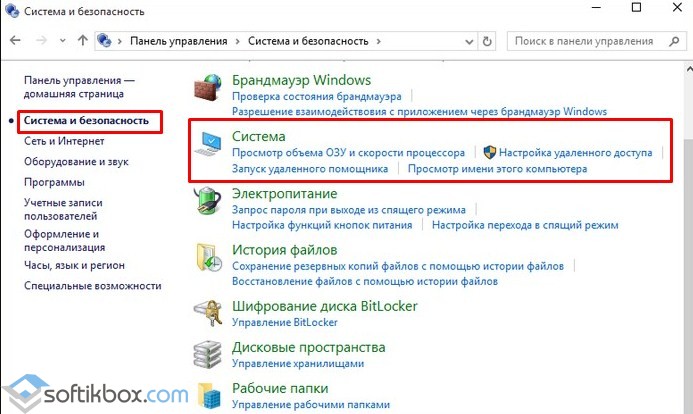
- Ще се отвори нов прозорец. В менюто вляво изберете „Защита на системата“.

- След това изберете раздела със същото име - „Защита на системата“. Изберете диска с операционната система и в секцията с настройки за възстановяване щракнете върху бутона „Конфигуриране“.

- Отново ще се отвори нов прозорец. Поставете отметка в квадратчето „Активиране на защита“ и задайте обема, разрешен за използване на точки за възстановяване. Ако изобщо не искате да създавате точки, можете да щракнете върху „Деактивиране на защитата“. въпреки това това действиене препоръчваме да правите това.

Сега системата няма да може да заема повече от определеното място за файлове за Windows връщане назад 10.
Освен това изтеглянето и инсталирането на актуализации може да повлияе на количеството свободно място на вашия локален диск. Например, има WinSxS папка, който съхранява файловете за актуализация. НЕ Е НЕОБХОДИМО ДА СЕ ИЗЧИСТВА в Windows 10, тъй като можете да изтриете важни данни за възстановяване на системата и възстановяване на фабричните настройки. В други версии Windows папкамогат да се почистват по стандартния начин.
Файлът на страницата и файлът за хибернация могат да бъдат виновниците за изчезването на свободното пространство. Те са именувани като pagefile.sys и hiberfil.sys. Тяхната работа може да бъде персонализирана. За да направите това, в първия случай направете следното:
- Отидете на свойствата на системата (първите две стъпки в метода по-горе) и отидете на раздела „Разширени“. В раздела за производителност щракнете върху бутона „Опции“.
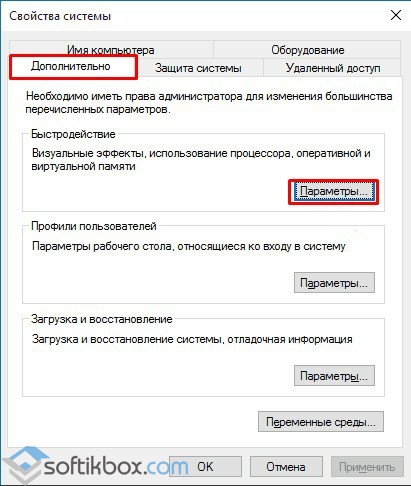
- Ще се отвори нов прозорец. Отидете в раздела „Разширени“. В настройките на виртуалната памет щракнете върху „Промяна“. След това поставете отметка в квадратчето „Задаване“ и посочете размера. Щракнете върху „Ok“, за да запазите резултата.

Що се отнася до файла за хибернация, можете да го изтриете, ако използвате настолен компютър, а не лаптоп. Файлът hiberfil.sys се намира на локално устройство C. Препоръчваме обаче да не го изтривате, а само да го деактивирате. За да направите това, направете следното:
- Отваряне командна линияс права на администратор.
- Въведете „powercfg -h off“.
- Рестартирайте компютъра.
Освен това свободното място може да бъде загубено, ако потребителят е деинсталирал програмата неправилно. Затова си струва да почистите папката с временни файлове или да стартирате правилното почистване на системата неизползвани програмии други боклуци.
Вероятно няма нужда да казваме, че много потребители на Windows системи много често забелязват: пространството на твърдия диск има тенденция да намалява значително. Един гигабайт го няма, после два, после още повече... Защо се случва това? Ако на твърдия диск няма свободно място, може да има доста място. Допълнителният материал, предложен за преглед обаче, представя най-основните ситуации, които могат да бъдат разрешени с помощта на няколко прости метода.
Защо изчезва място на устройство C: възможни причини
Като цяло може да бъде много трудно да се назове една точна причина за това явление. Всичко е свързано с тяхната съвкупност.
По правило се губи място на диск C (използва се Windows 10 или система от по-нисък ранг няма значение), главно поради активност системни процесисамата операционна система, както и когато потребителят претрупва компютъра.
Най-честите фактори обаче причинявайки появатаТакива ситуации могат да бъдат наречени следните:
- наличието на твърде много точки за връщане назад;
- постоянно инсталиране на актуализации;
- използване на допълнително пространство чрез пейджинг и файлове за хибернация;
- наличие на временни файлове на приложението;
- остатъци от неправилно изтрити програми;
- системни дискови грешки с появата на лоши сектори;
- излагане на вируси.
Въз основа на горните причини, когато свободното място на диск C изчезне, можете да използвате стандартни инструменти, за да го освободите и да използвате специални програми за оптимизиране или деинсталатори. Но по-нататъшният акцент ще бъде поставен най-вече върху инструментите на самата операционна система.
Точки за възстановяване и архивиране
Разбира се, създаване на точки за възстановяване или архивиране в заден план- полезно нещо (никога не знаете кога ще ви бъде полезно да възстановите Windows след неочакван отказ). Въпреки това, както разбирате, цялата тази информация се съхранява в специално запазена област на твърдия диск.
![]()
Следователно, ако или друга система позволява такива точки или копия да бъдат изтривани. Това става чрез стандартно менюпочистване системен дял, който може да бъде достъпен чрез RMB менюто на иконата на компютъра и преминаване към раздела Основни настройкисигурност. Има специален бутон, след щракване върху което елементите за почистване ще бъдат изтрити.
Актуализации
Постоянно инсталираните актуализации също могат да бъдат виновни за загубата на свободно място на вашия твърд диск. Естествено се смята, че не си струва да деактивирате инсталирането им, но не е толкова просто.
Както показаха последните събития WannaCry вирусии Petya.A, специалистите на Microsoft бързо пуснаха специални пакети за актуализация, които уж позволяват не само да се неутрализира заплахата, но и поне, предотвратите влизането му в системата.
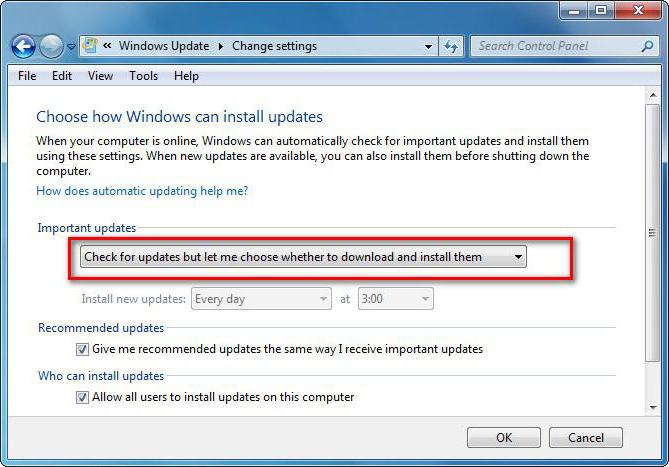
Освен това някои пакети за Windows 7 могат да причинят проблеми със самата операционна система. В този случай се препоръчва да премахнете актуализациите, причиняващи грешки, и след това деактивирайте автоматичното им инсталиране. В най-добрия случай можете да изберете опцията за търсене и да предложите изтегляния и инсталации.
Виртуална памет
Възможно е да има загуба на място на вашия твърд диск поради неправилна конфигурациявиртуална памет, която отговаря за системния компонент pagefile.sys, наречен файл на страницата.
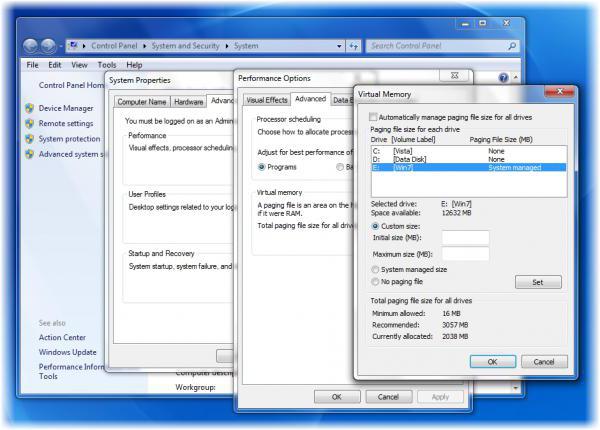
За да проверите размера му, трябва да влезете в секцията за производителност. Автоматичното присвояване на неговия размер не винаги се препоръчва. По принцип, ако имате 8 GB RAM или повече, използването на виртуална памет може да бъде напълно деактивирано. Повярвайте ми, производителността на системата няма да пострада от това (тествано на лаптоп с Основен процесор i7-2620M с честота 2,7 GHz и 8 GB RAM).
Файл за хибернация
Друга причина, поради която се губи място на устройството C, е постоянното използване на режим на хибернация.
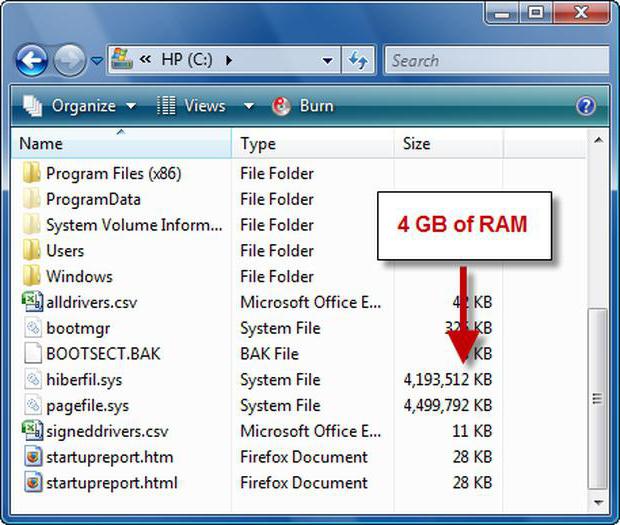
Този режим работи с помощта на системния компонент hiberfil.sys и запазва данни работещи програмии използването им в този моментнастройки, отново запазвайки дисковото пространство на системния дял и RAM. Като цяло за такива ситуации е по-добре да използвате режим на заспиване, а не хибернация, като по този начин изтриете такъв огромен файл.

За целта в командна конзолатрябва да напишете реда powercfg /h изключен. Между другото, след като използвате такава команда, връзката към режим на хибернация изчезва дори в главното меню бутон за стартиране. По принцип на компютри с малки дискове използването на този режим изобщо не се препоръчва.
Временни програмни файлове
Има само един проблем, който причинява изчезване на пространството на устройството C - неизтритите временни файлове на приложението. IN в такъв случайНе говорим само за уеб браузъри, в които е необходимо да изчистите кеша, бисквитките, историята на сърфирането и да изтриете всички други временни компоненти, например под формата на запазени миниатюри на изображения.
Една от най-често срещаните ситуации е инсталирането на приложение директно от прозореца на архиватора, без първо да го разопаковате на твърдия диск. Освен това, след като затворите архиватора, можете веднага да забележите, че очевидно той независимо е разопаковал всичко, което е било вътре в архива, което е сравнимо по размер с пълен размерданните, намиращи се там.
Здравейте скъпи посетители. Надявам се, че вече сте гледали моя видео урок: " ", защото днес ще ви кажа единадесетия начин, с който ще разберете къде изчезва мястото на вашия твърд диск и как освободете много памет.
Реших да посветя цял уроктози метод за търсене и изтриване, тъй като методът наистина работи и в някои случаи ни позволява да освободим много, много гигабайти памет, както от системния диск, така и от всеки друг.
Този методе да използвате специален, който удобна формаще ни покаже с какво е пълна дисковата памет и след като анализираме файловете, лесно можем да ги изтрием.
 Това е много удобен начин, разберете къде изчезва мястото на вашия твърд диск. Открих го за себе си съвсем наскоро и веднага ми хареса, защото открих ненужни файлове на диска, за които дори не знаех, че съществуват.
Това е много удобен начин, разберете къде изчезва мястото на вашия твърд диск. Открих го за себе си съвсем наскоро и веднага ми хареса, защото открих ненужни файлове на диска, за които дори не знаех, че съществуват.
Но искам да ви предупредя веднага, че този метод за почистване на диска не е за начинаещи. Причината е проста: тук ще трябва да можете независимо анализират определени файловеи реши да ги премахне!
И така, да преминем към същината. Програмата се казва WinDirStat и ще ви покажа как се работи в нея.
Първо изтеглете програмата и разопаковайте архива. За да стартирате, използвайте файла WinDirStatPortable.exe.
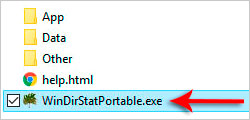
Веднага след стартирането програмата ще предложи да анализира всеки от дисковете. Най-често искате да разберете къде отива дисковото пространство (C:), затова избираме системен диски щракнете върху OK.
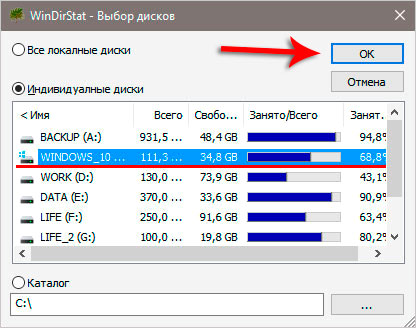
Анализът ще отнеме около 5 минути.
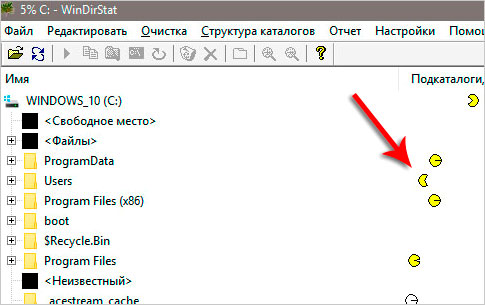
След завършване ще видим куп цветни снимки различни количества. Големият черен квадрат показва колко свободно място имаме, останалите показват пространството, заето от различни файлове.

Като щракна върху произволни квадратчета, мога да видя към кой файл принадлежат. Искам веднага да кажа, че колкото по-голям е квадратът, толкова повече място заема на диска. Сега се интересувам от червените квадратчета. Бих искал да видя какви са тези файлове. Може би е възможноосвободи паметизтриването им за постоянно?
Щраквам върху първия червен квадрат и веднага обръщам внимание горна частпрограми, за да разберете какъв вид е файлът.
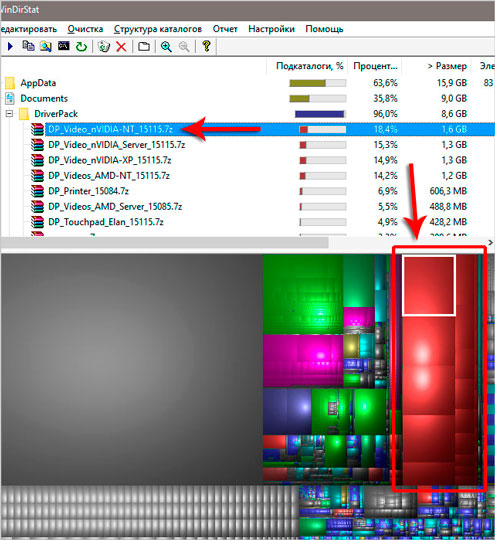
Както можете да видите в моя случай, това е файл с име DP_Video_nVIDIA... и този и подобни файлове се намират в папката DriverPack. И това, което е най-интересното, тежи тази папка повече от 8 гигабайта.
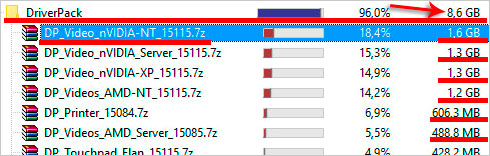
От името на папката и файловете в нея стигнах до извода, че тези файлове са изтеглени с . Сега те вече не са необходими! Първото нещо в програмата WinDirStatЩраквам с десния бутон върху папката и щраквам върху Отвори.
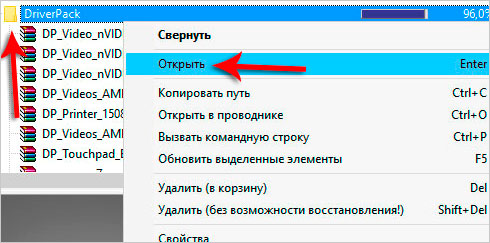
Папката с файлове се отваря в отделен Windows Explorer. Тук проверявам отново дали файловете наистина тежат 8 гигабайта и ги изтривам!
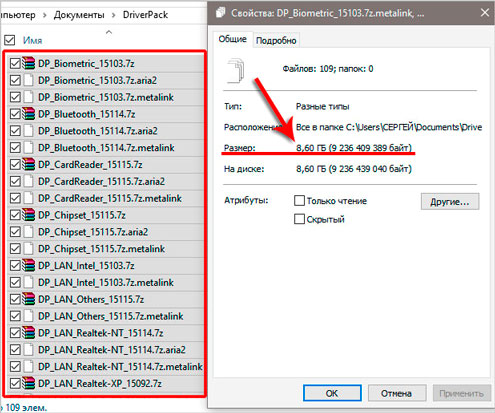
Връщам се към програмата WinDirStat. Тук пак ми е интересно какво е това голям бройфайлове под светло черен цвят? Файловете изглеждат малки, но има доста от тях. Щраквам върху първия файл и обръщам внимание на горната част на програмата.

Тук виждам, че файла се намира в папка _acestream_cache_, която е точно 10 гигабайта! СТРАХОТНО!
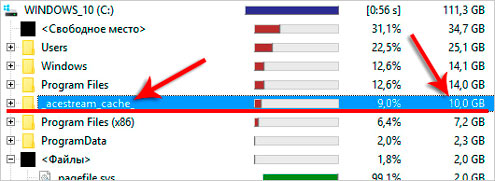
По име на папка ацестриймМога лесно да определя, че тези файлове принадлежат на програмата със същото име, която изтеглих в . Сигурен съм, че файловете, натрупани в тази папка, са обикновен кеш, който мога спокойно да изтрия!
Оказва се, че съм изтрил почти 20 гигабайта ненужни файлове. Никоя програма не може да намери тези файлове.
 В началото на урока вече ви предупредих, че това начин за освобождаване на паметне е за начинаещи и мисля, че вече сте се убедили в това. Намирането на файлове и папки, които заемат много дисково пространство, не е никак трудно, а разбиране Възможно ли е да изтриете тези файлове?
В началото на урока вече ви предупредих, че това начин за освобождаване на паметне е за начинаещи и мисля, че вече сте се убедили в това. Намирането на файлове и папки, които заемат много дисково пространство, не е никак трудно, а разбиране Възможно ли е да изтриете тези файлове?
Но това не се отнася за почистване на други устройства. Например, ако искате да определите къде отива дисковото пространство? (д:) , след като го анализирате с помощта на програмата WinDirStat, ще ви бъде лесно да разберете дали си струва да изтриете серия или игра, която заема 50 гигабайта. Е, какво да кажем за системния диск, където е важно да не се повреди Windows файлове, всичко е малко по-сложно.
Да се върнем към програмата WinDirStat. Тук също искам да ви кажа, че можете да използвате не само цветни квадратчета, за да разберете къде отиде мястото. Можете просто да сортирате папките по размер в горната част на програмата и ако една от папките тежи много, тогава трябва да ги изучавате една по една.
Нека да разгледаме какво има в тези папки и да направим съответните заключения. Например, отворих няколко папки и виждам, че една от тях се извиква Студио Camtasia, а обемът му е 1 гигабайт (за справка: Camtasia Studio е програма за).
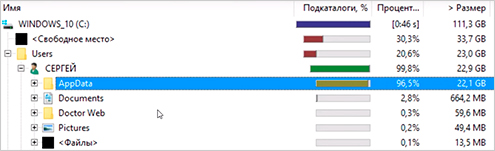
Отварям Camtasia Studio и виждам, че вътре има папка CrashDumps, която мога спокойно да изпразня, тъй като тези файлове всъщност са създадени, когато програмата е замръзнала и сега вече не са необходими.
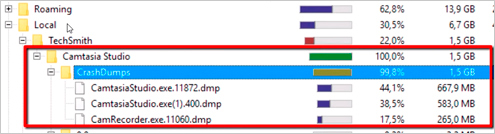
Използвайки Програма WinDirStatполучавате друг инструмент за почистване на дискове. Приложете натрупаните знания и се възползвайте! Освободете памет чрез анализиране.
Това е всичко, желая ви късмет.
И не забравяйте да оставите коментар! Важно е!
Проблемът с изчезването на свободно място на диск C е един от глобалните за всички потребители, работещи в операционни системи Семейство Windows. Повечето собственици на персонални компютри и лаптопи подхождат доста странно към решаването на проблема, давайки оборудването си за ремонт на специалист или център за услуги. Услугата не е безплатна. Но всеки потребител, който има интернет и желание на ръка, няма да трябва да полага много усилия, за да го почисти сам. Целта на тази статия е да отговори на въпроса „къде изчезва паметта от устройство C?“ Тук са представени и начини за решаване на проблема.
Игнориране на допълнителни дялове
В повечето случаи лаптопът или персоналният компютър на потребителя има модерен HDD(може и няколко диска), който е разделен поне на дялове C и D. Както често се случва, паметта на устройство C е намалена, а устройство D е празно. Всичко, което трябва да направите, е да прехвърлите музика, филми, снимки и документи на допълнителен раздел, и проблемът ще бъде решен. Остава да се изясни къде са скрити всички файлове на потребителя на устройство C.
- Работен плот. В 100% от случаите той съдържа повече от един гигабайт файлове. Поради това паметта изчезва на устройството C. За по-лесен достъп директориите с данни могат да бъдат преместени в допълнителен дял, след което от тях да се правят преки пътища и да се поставят на работния плот.
- Папка "Изтегляния". Всички браузъри съхраняват в него по подразбиране документи и мултимедия, изтеглени от мрежата. Той се намира в потребителския профил, който може да бъде достъпен през „Моят компютър” - „C:\Users\Profile”.
За любителите на торенти
Много собственици на компютри изтеглят филми от високо качествос помощта на програми Zona или Utorrent. След като ги прегледат, потребителите не ги изтриват, оставайки в разпространението. В резултат на това не само паметта на устройство C е запушена, но и интернет. В настройките на програмата трябва да погледнете къде са качени файловете, да следвате връзката и да изтриете ненужните. В бъдеще, след гледане на филми, се препоръчва правилно изтриване. Като щракнете с десния бутон върху името на файла в програмата, изберете изтриване на торента и изтегления файл.

Като алтернатива, ако искате да запазите филма във вашата колекция, трябва да зададете пътя до допълнителен диск, например "D:\torrents". Това решение ще елиминира проблема с изчерпването на свободното място на C устройството.
Контролни точки за възстановяване на Windows
Чудесна функция в операционната система позволява на всички потребители да я възстановят до най-новата версия успешно изтегляне, ако Windows работие повреден от вируси, неправилно инсталиран софтуер или драйвери. Но има и друга страна на монетата. Когато записва точки, той ги съхранява в своя системна папка, съответно, изяжда памет на устройство C. Намалете система запазенаНяма нужда от място за точки за възстановяване, още по-малко от пълно деактивиране на тази функция. Достатъчно е да го почиствате на всеки шест месеца.
За да влезете сервизно менютрябва да изпълните следната последователност от действия. “Старт” - “Контролен панел” - “Система” - “ Допълнителни опциисистеми." Изберете раздела „Защита на системата“ и като поставите курсора върху устройство C, изчакайте бутонът „Конфигуриране“ да стане активен и щракнете върху него. В прозореца, който се показва, можете да се запознаете със заетото пространство на точките за възстановяване и съответно да ги изтриете, като използвате бутона със същото име. След като премахнете ненужните файлове, препоръчително е да се върнете към предишното меню и да щракнете върху бутона „Създаване“, така че да има поне една точка за възстановяване.
Разменен файл
Още един полезен Функция на Windowsпредназначени да увеличат производителността на системата. Без да навлизаме в подробности, той се използва като RAM помощник. Чрез временно изхвърляне на неизползвани данни върху твърдия диск, системата освобождава памет за своите нужди. Размерът на файла за виртуална памет е фиксиран, зададен от потребителя или автоматично от Windows. Поради неправилно конфигуриран файл за пейджинг паметта се губи от устройство C.

За да конфигурирате капацитета на този файл, трябва да отидете в настройките: „Старт“ - „Контролен панел“ - „Система“ - „Разширени системни настройки“. Изберете раздела „Разширени“. В секцията „Ефективност“ щракнете върху бутона „Опции“. В прозореца, който се отваря - „Разширени“. Щракнете върху бутона „Промяна“ в секцията „Виртуална памет“. В най-долната част на прозореца, който се появява, има информация за текущия размер на файла за виртуална памет и препоръчителния размер. За устройство C трябва да посочите препоръчителната настройка, а за други устройства трябва да деактивирате файла за виртуална памет. Оригинален размери максимумът може да бъде същият.
Спящ режим
Мнозина са забелязали, че когато потребителят е неактивен, екранът на монитора избледнява. По този начин системата преминава в режим на заспиване, от който може да се събуди с движение на мишката. На лаптопи тази функция е полезна, когато работи на батерия, но на персонален компютър не е необходима. Режимът на заспиване може да бъде деактивиран, тъй като причинява изчезване на паметта на устройството C поради факта, че цялото съдържание на RAM се записва на твърдия диск за съхранение. Отиваме по пътя „Старт“ - „Контролен панел“ - „Опции за захранване“. Изберете елемента „Висока производителност“ и в настройките му посочете, че никога не трябва да го поставяте в режим на заспиване. След като запазите и рестартирате компютъра, препоръчително е да отидете в настройките на файла за виртуална памет и да коригирате неговия размер, защото запазва място и за режим на заспиване, който беше деактивиран.
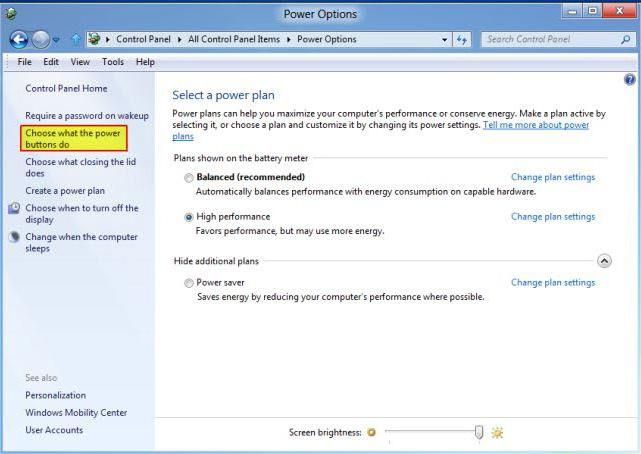
Изчистване на кеша
При инсталиране на всичко модерни браузърине са конфигурирани да изчистват независимо историята на посетените страници. Съответно, колкото повече време прекарва потребителят в интернет, толкова по-бързо паметта изчезва от устройство C. Това е съвсем естествено. Почистването може да се извърши по два начина. Първият е да отидете в настройките на браузъра и да намерите раздела, отговорен за съхраняването на данни на носителя. IN този разделВсеки браузър има бутон „Изчисти“. как повече информациянатрупани по време на работа, толкова по-дълго ще отнеме почистването. Трябва да сте подготвени за това, защото процесът може да отнеме повече от една минута. По време на процеса на почистване може да изглежда, че браузърът и цялата система са замръзнали. Това не е вярно, просто кеша е записан на твърдия диск на повече от едно място и отнема много време на системата да търси тези данни. Вторият метод е по-интересен, тъй като се произвежда професионална програма, който „знае“ много за ненужните ресурси на системата Windows и ще намери къде отива паметта от диск C.
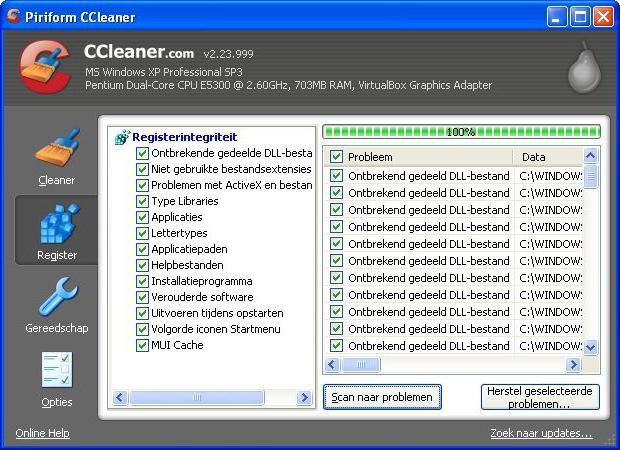
Глобален от боклук
Софтуер, наречен CCleaner, трябва да бъде инсталиран на всеки потребител персонален компютъри лаптоп. Това прекрасно безплатно творение на програмисти е предназначено не само за почистване на системи от ненужни файлове, но и за пълно управление на ресурсите на операционната система. Програмата ще даде подробна информация за това къде отива паметта от устройство C. Всички действия в програмата са предназначени да подобрят производителността на компютъра. Програмата е достъпна за изтегляне директно от уебсайта на разработчика, което изключва наличието на вируси и шпионски модули. След стартиране потребителят ще има достъп до менюто „Почистване“, от което да започне. В разделите Windows и „Приложение“ разработчиците са отбелязали данните, които трябва да бъдат изтрити, но се препоръчва да премахнете отметките от квадратчетата „Пароли“ и „Дневник“, така че след почистването да не се налага да търсите данни за вход социална медияотново. След анализ и почистване можете да намерите повече от дузина безплатни гигабайта на активния диск.
Дублиращите се файлове също заемат място
Доста популярен проблем сред потребителите е копирането вместо преместване на мултимедийни файлове и документи. Поради това се запълва паметта на устройство C. Програмата CCleaner ви позволява да намерите и изтриете всички дублиращи се файлове на вашия компютър. За да направите това, в секцията „Услуга“ има елемент „Търсене на дубликати“. Трябва да сте много внимателни с него, защото могат да се намерят и дубликати системни директории“Windows” и “Program Files”, които не трябва да се изтриват. Отървете се от проблемите с системни файловеЕлементът „Изключения“ ще ви помогне, където можете да посочите пътища, които ще бъдат игнорирани от програмата по време на търсенето. Дублирано търсене има фина настройка, например, можете да посочите размера на файловете, които търсите. Като стесните търсенето до един гигабайт, може да намерите един и същ филм, записан два пъти. След като го премахнете, ще бъде решен въпросът къде изчезва паметта от устройство C.
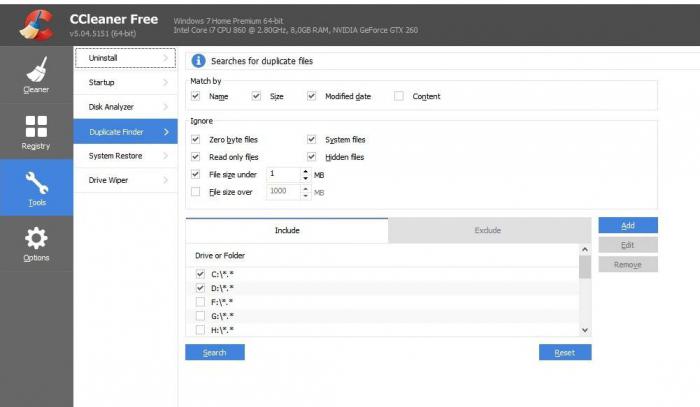
Премахване на ненужни програми
В продължение на много години използване на компютър, през които потребителят е инсталирал голямо количество софтуер, може да има дузина приложения, които не са били използвани дълго време. Заради тях изчезва и паметта харддиск. Правилно премахване на ненужни програми от с помощта на CCleanerще освободи свободно място на активния носител. За да направите това, просто отидете в секцията „Услуга“ и изберете „Деинсталиране на програми“. Преминете през имената в списъка и изтрийте неизползваните приложения. Преди да деинсталирате, се препоръчва да изясните целта на програмата, като я въведете в лентата за търсене на браузъра. В крайна сметка системните приложения също се отразяват в списъка.
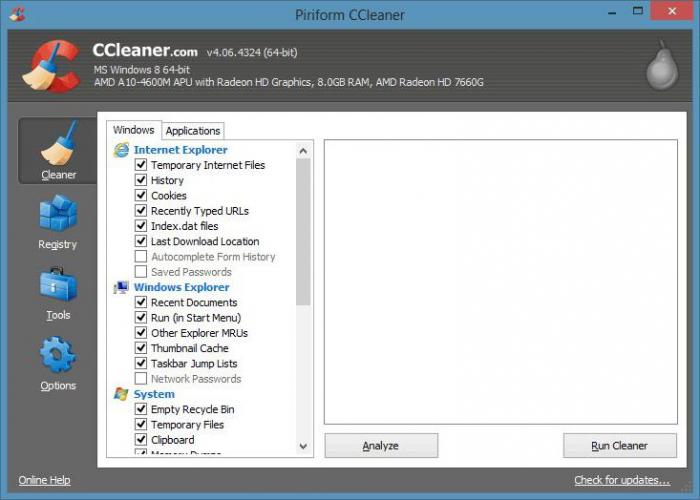
Накрая
След като разберете къде отиде паметта на устройство C и я изтрихте, трябва да използвате услугите на приложенията за почистване на системния регистър или по-скоро неговата цялост. В крайна сметка Windows е за всички отдалечен файлсъздаде пряк път или предписа някои действия за себе си, за да го отвори. IN Програма CCleanerВграден е добър инструмент за почистване на системния регистър. Те трябва да се използват. Отивайки в менюто „Регистър“, потребителят трябва да анализира и коригира. По време на процеса на коригиране програмата ще ви подкани да направите резервно копие. Съвсем разумно е да се запази резервен регистъркъм системния диск, като посочите пътя до всяка директория. Но повечето специалисти не виждат необходимост от това, така че потребителят трябва да реши дали да направи копие.
